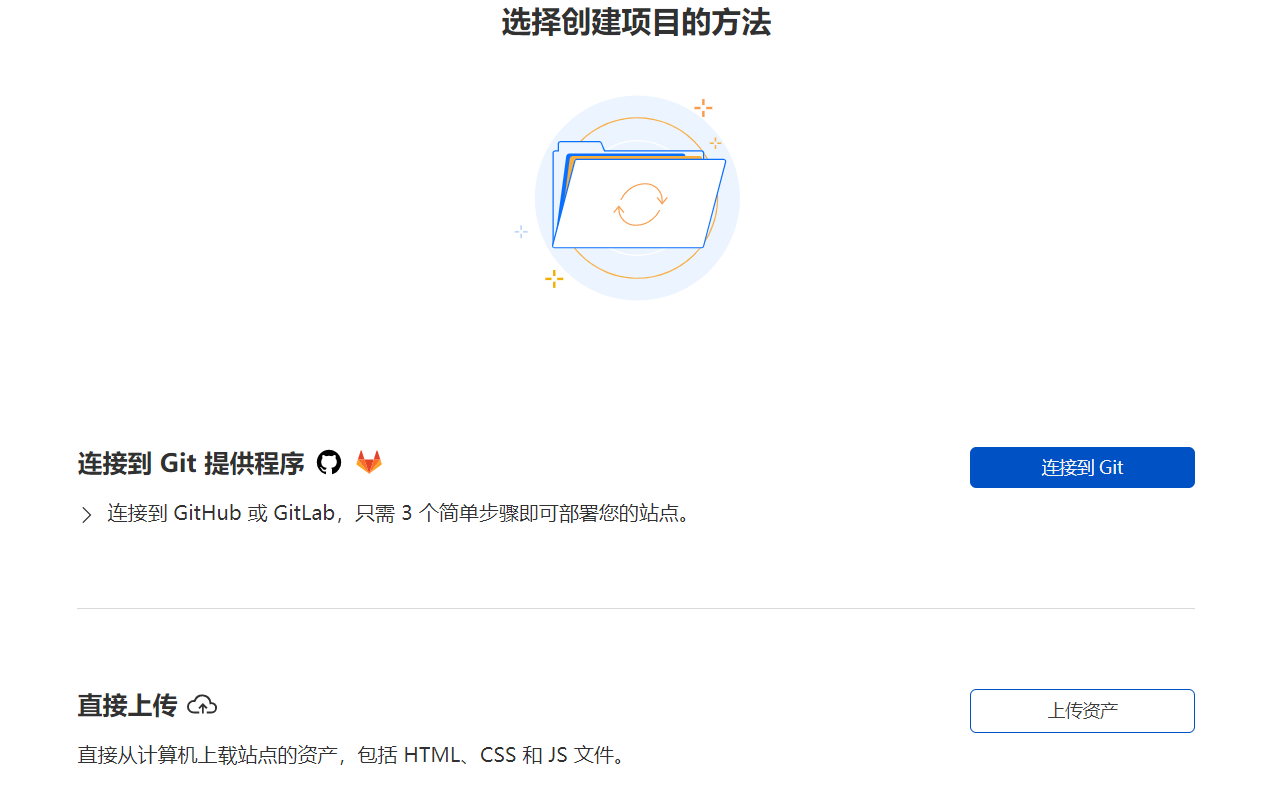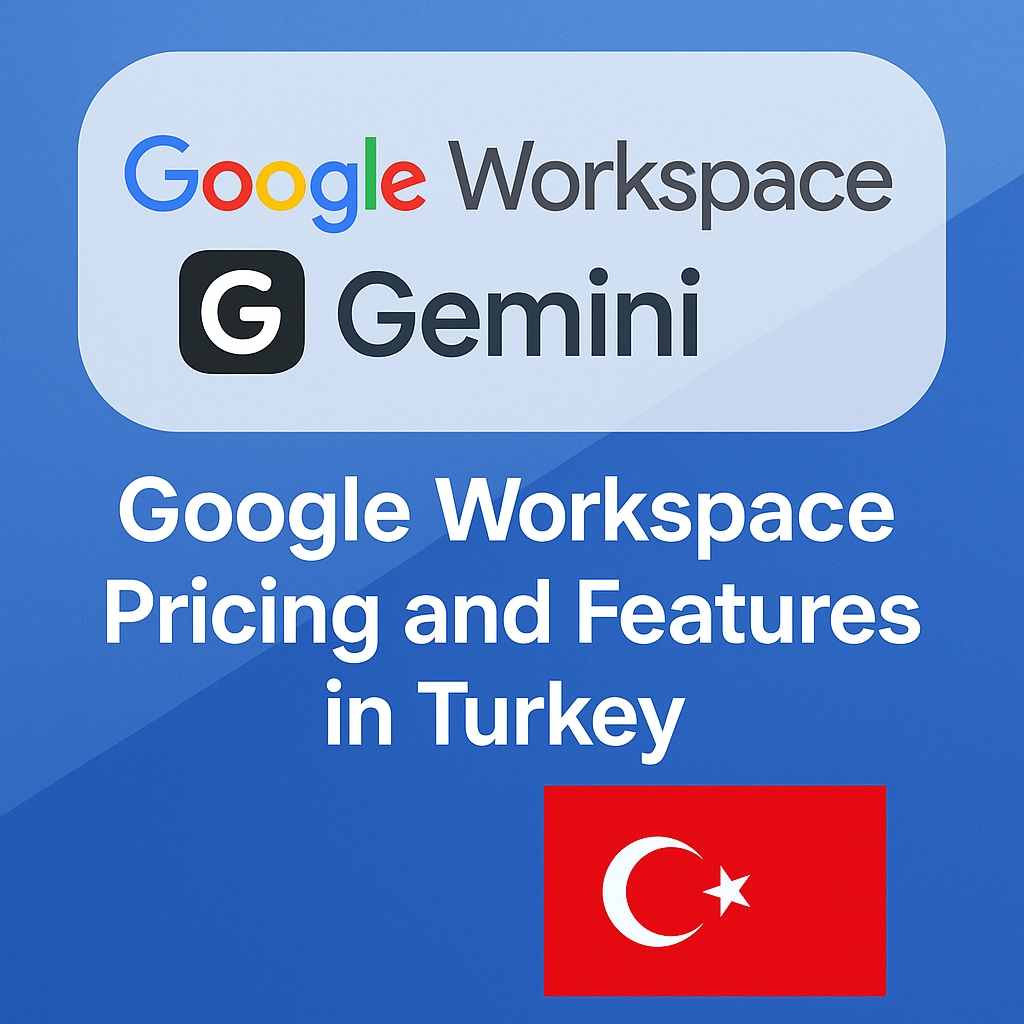原来的博客部署在vps上,硬盘空间非常有限,空间告警后寻求部署一个免费的基于cloudflare的图床。
安装基于cloudflare的免费图床
选择Telegraph-Image免费图床的原因是它在GitHub平台上的热度较高,安装过程相对简单,按照官方文档进行操作即可完成基本的设置:
简单 3 步,即可部署本项目,拥有自己的图床
2024年4月12日更新版本,不需要修改代码,只需要拉取就可以了,补充视频操作介绍
特性
1.无限图片储存数量,你可以上传不限数量的图片
2.无需购买服务器,托管于 Cloudflare 的网络上,当使用量不超过 Cloudflare 的免费额度时,完全免费
3.无需购买域名,可以使用 Cloudflare Pages 提供的*.pages.dev的免费二级域名,同时也支持绑定自定义域名
4.支持图片审查 API,可根据需要开启,开启后不良图片将自动屏蔽,不再加载
5.支持后台图片管理,可以对上传的图片进行在线预览,添加白名单,黑名单等操作
6.支持图片引用的域名判断,避免图片滥用。(2024年4月12日增加)
如何部署
提前准备
你唯一需要提前准备的就是一个 Cloudflare 账户。
手把手教程
简单 3 步,即可部署本项目,拥有自己的图床
1.Fork 本仓库 :登录自己的GitHub账户,在浏览器中打开本项目(https://github.com/xiaodao2026/Telegraph-Image),
点击导航条中的Fork按钮,拉取到自己的GitHub下。
2.打开 Cloudflare Dashboard,进入 Pages 管理页面,选择创建项目,选择连接到 Git 提供程序
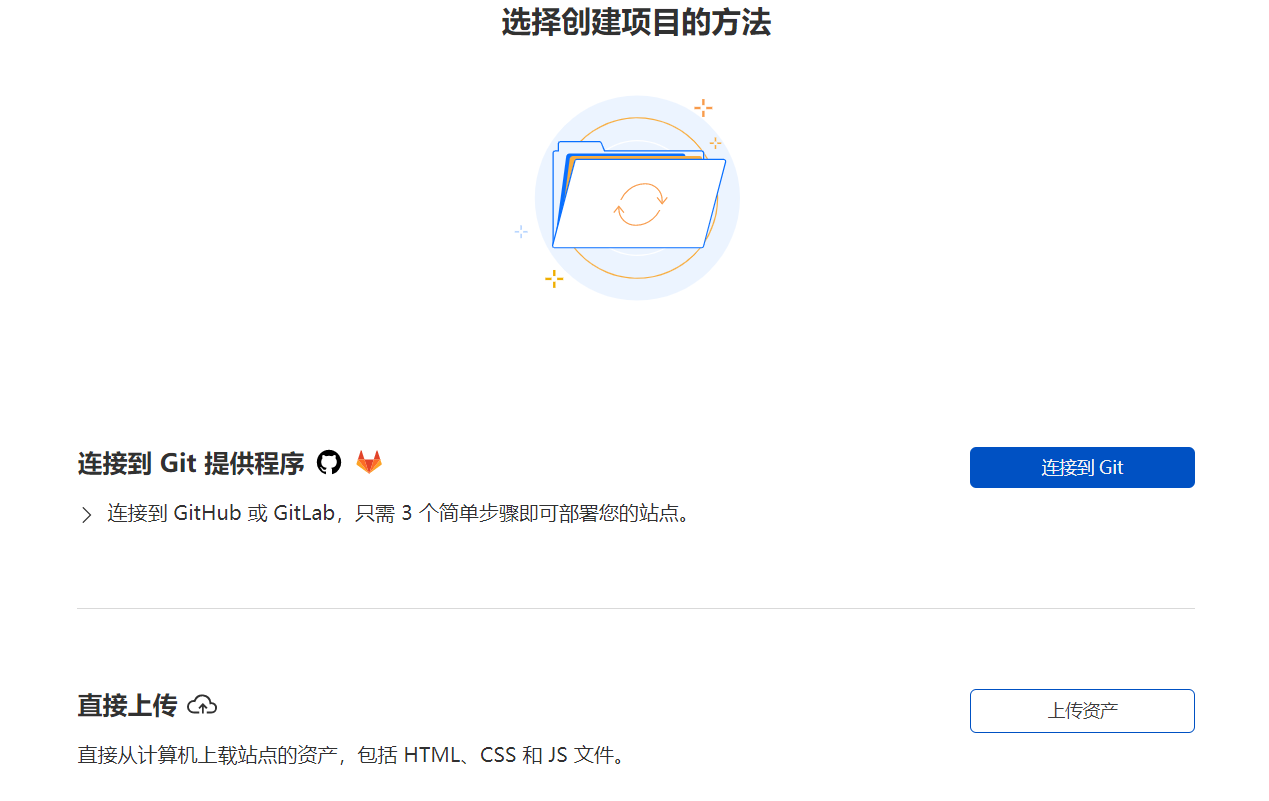
-
按照页面提示输入项目名称,选择需要连接的 git 仓库,点击
部署站点即可完成部署 -
配置图片管理
1)支持图片管理功能,默认是关闭的,如需开启请部署完成后前往后台依次点击设置->函数->KV 命名空间绑定->编辑绑定->变量名称填写:img_url KV 命名空间 选择你提前创建好的 KV 储存空间,开启后访问 http(s)://你的域名/admin 即可打开后台管理页面
| 变量名称 | KV 命名空间 |
|---|---|
| img_url | 选择提前创建好的 KV 储存空间 |
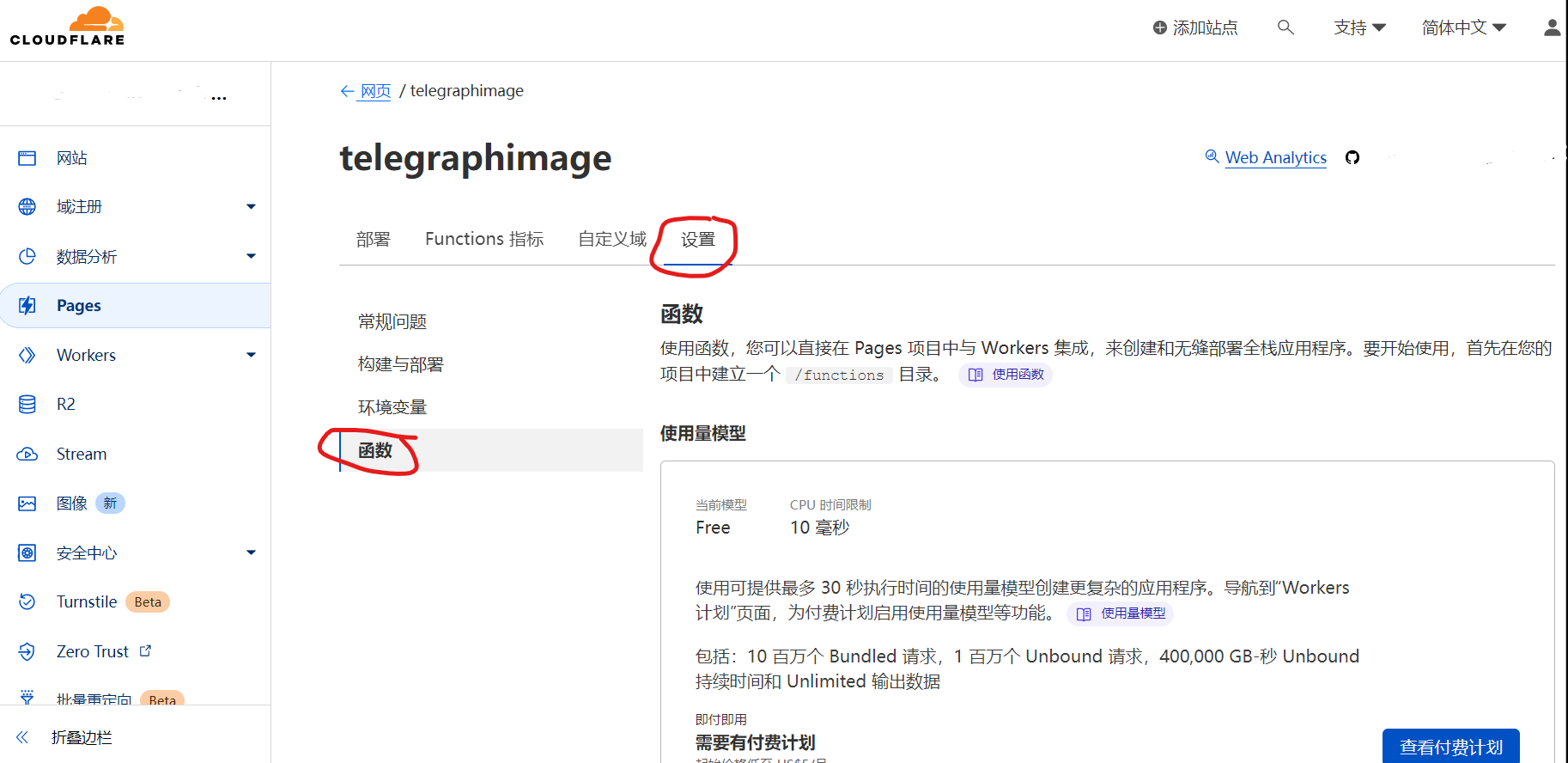
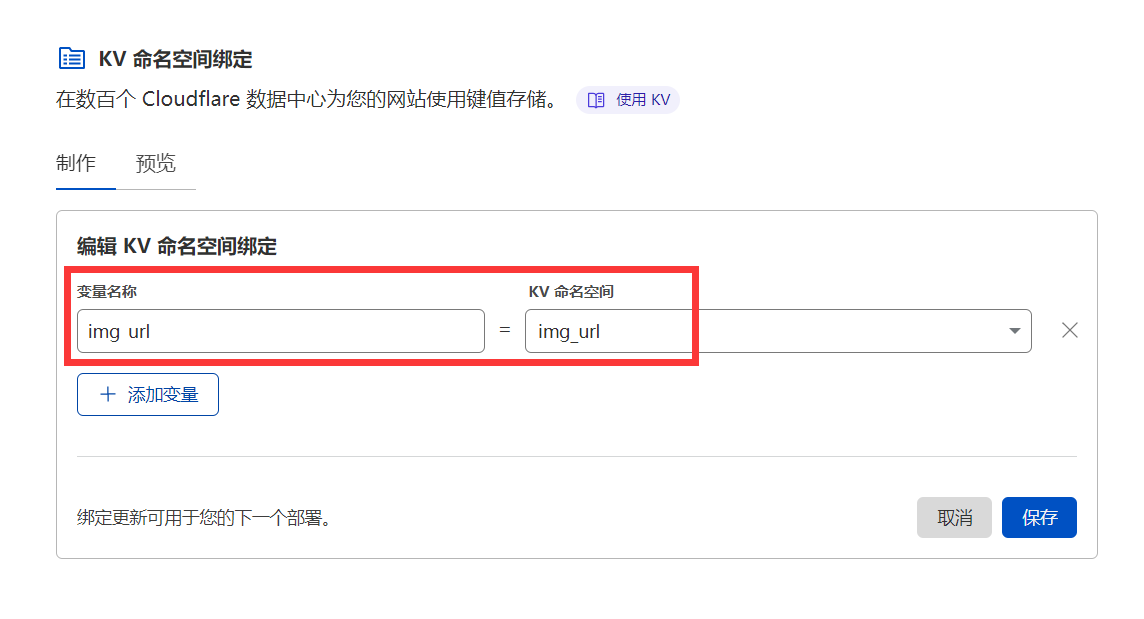
2) 后台管理页面新增登录验证功能,默认也是关闭的,如需开启请部署完成后前往后台依次点击设置->环境变量->为生产环境定义变量->编辑变量 添加如下表格所示的变量即可开启登录验证
| 变量名称 | 值 |
|---|---|
| BASIC_USER = | <后台管理页面登录用户名称> |
| BASIC_PASS = | <后台管理页面登录用户密码> |
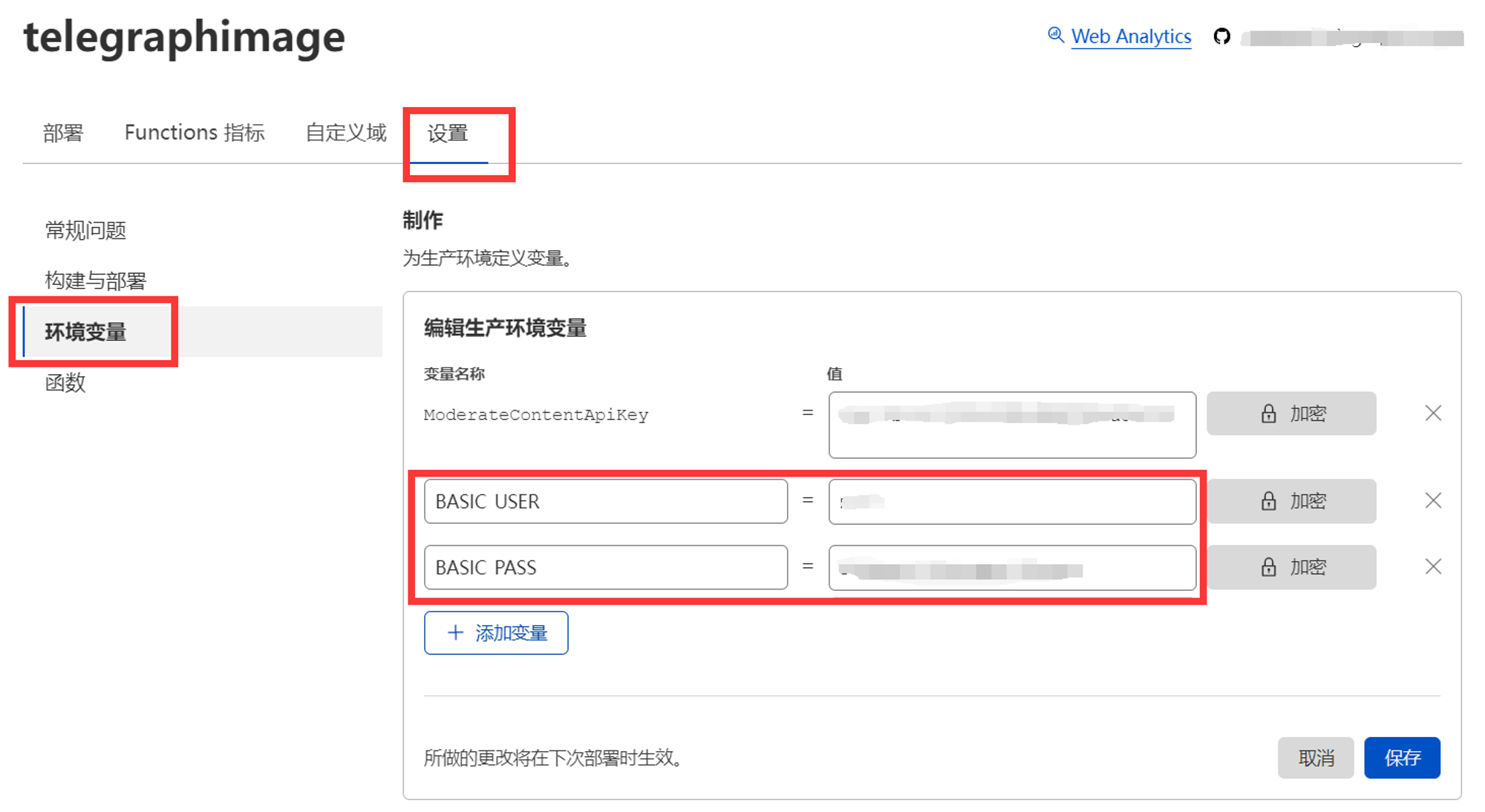
3) 增加获取的图片的网站域名限制:
| 变量名称 | 值 |
|---|---|
| DOMAIN_LIST = | <以英文逗号分隔的域名清单> |
域名需要完整登录,如果你的网站xxx.com和sub.xxx.com都可以访问,则需要xxx.com和sub.xxx.com都以逗号分隔的方式维护到域名清单中。
4) 参数维护后重新发布项目
针对环境变量所做的更改将在下次部署时生效,如更改了环境变量,针对某项功能进行了开启或关闭,请记得重新部署。
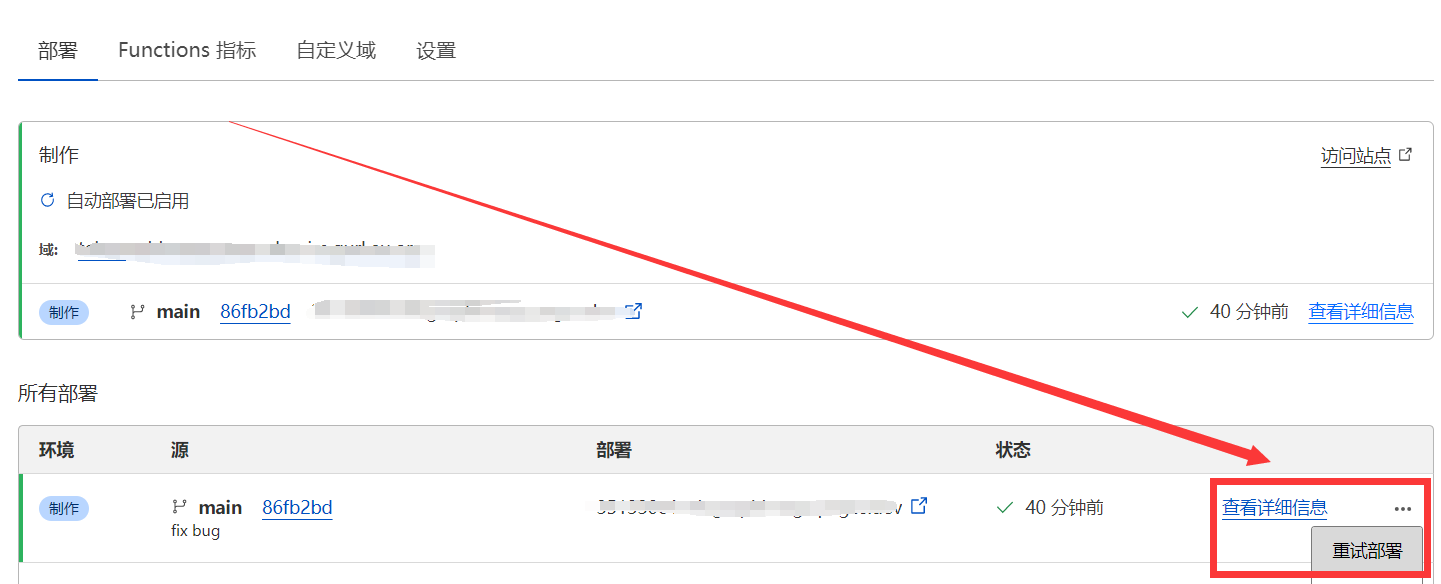
5)绑定自定义域名(可选)
在 pages 的自定义域里面,绑定 cloudflare 中存在的域名,在 cloudflare 托管的域名,自动会修改 dns 记录
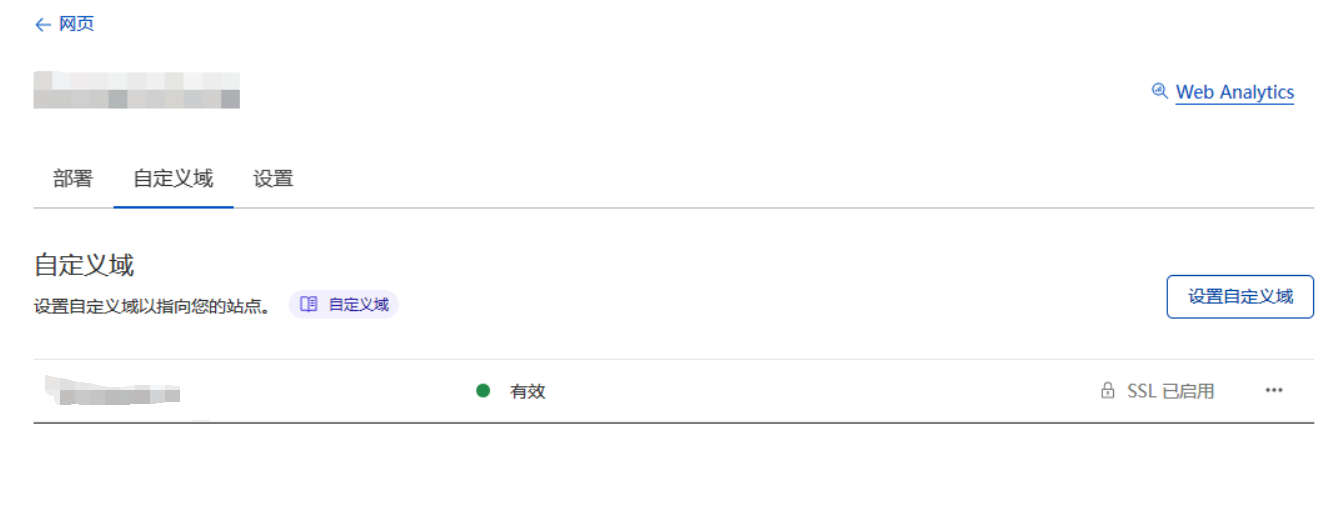
一些限制:
1.由于图片文件实际存储于 Telegraph,Telegraph 限制上传的图片大小最大为 5MB
2.由于使用 Cloudflare 的网络,图片的加载速度在某些地区可能得不到保证
3.Cloudflare Function 免费版每日限制 100,000 个请求(即上传或是加载图片的总次数不能超过 100,000 次)如超过可能需要选择购买 Cloudflare Function 的付费套餐,如开启图片管理功能还会存在 KV 操作数量的限制,如超过需购买付费套餐
感谢
@cf-pages 提供Telegraph-Image功能,在我vps空间不足的时候帮我解决图片存储的问题。
-----之前的操作,2024年4月12日已经修改-----------
1.Fork 本仓库 (注意:必须使用 Git 或者 Wrangler 命令行工具部署后才能正常使用,文档)
2.打开 Cloudflare Dashboard,进入 Pages 管理页面,选择创建项目,选择连接到 Git 提供程序
按照页面提示输入项目名称,选择需要连接的 git 仓库,点击部署站点即可完成部署
原版可能存在的滥用问题
尽管安装过程顺利,但我发现原版的图床没有密码限制,任何人都可以上传文件,和随意使用。这就可能导致恶意用户上传违规内容,构成一些安全隐患。
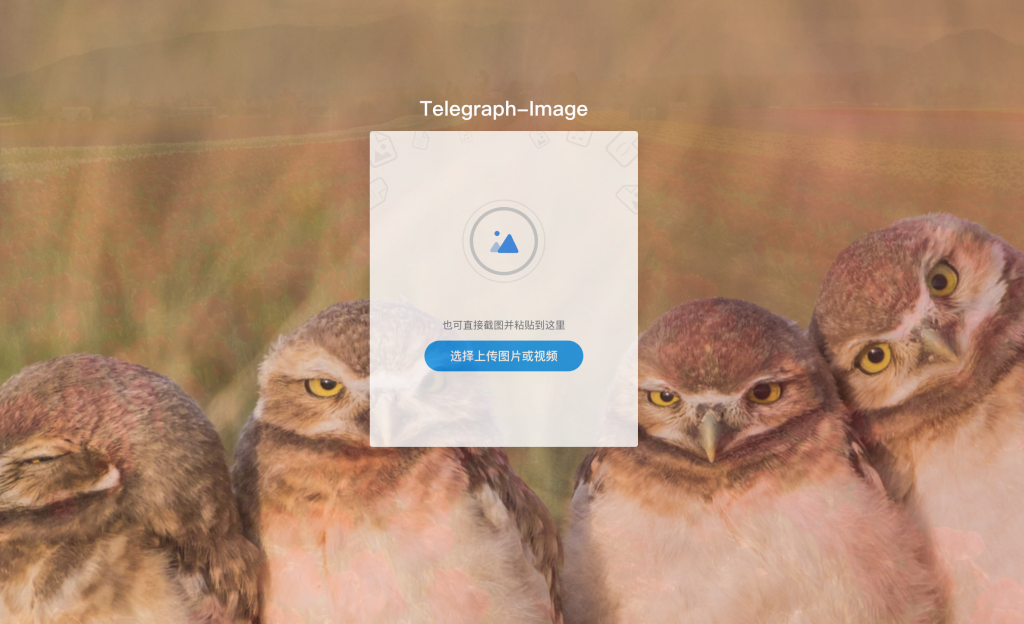
为了解决这个问题,我参考论坛上一个网友的建议,并在我的GitHub仓库中进行了代码修改。主要的改动是增加了访问控制,确保只有授权的用户才能上传和查看图片。这样做大大降低了安全风险。
代码修改步骤
- 找到需要修改的文件:位置在Telegraph-Image/functions/file/
- 修改配置文件:目录下的js文件进行。在文件中添加以下代码,确保只有拥有正确链接的用户才能访问图片。同时,将数组中的域名修改为你自己的域名,这一步是必要的以确保只有来自特定来源的请求被允许:
//在原来代码的12行的位置添加下面的内容
const allowedDomains = ["你的域名", "你的域名"];
// Extract the Referer header or use a placeholder if not present
const Referer = request.headers.get('Referer') || "Referer";
// Create a URL object from the Referer to extract the hostname
let refererUrl;
try {
refererUrl = new URL(Referer);
} catch (error) {
return Response.redirect("https://你的域名", 302);
}
// Check if the hostname of the Referer is in the list of allowed domains
if (!allowedDomains.includes(refererUrl.hostname)) {
return Response.redirect("https://你的域名", 302);
}
// Existing code for handling requests continues here...
const url = new URL(request.url);
通过上述步骤,你不仅可以优化你的VPS存储空间,还能确保图床服务的安全性和可靠性。图床图床图床是什么